Comment démarrer un projet React avec vscode
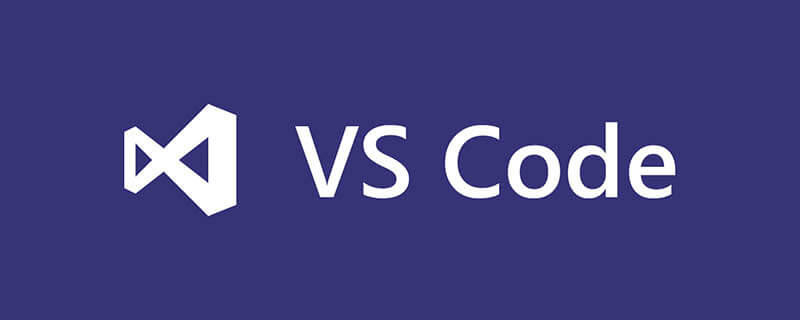
Comment démarrer un projet React avec vscode
Exigences :
● Avoir un environnement nodejs et npm installés
Quantity vscode installé
Créez d'abord un projet à l'aide de l'échafaudage create-react-app.
create-react-app demo
Ensuite, utilisez vscode pour démarrer le projet React :
1. Utilisez la touche de raccourci ctrl+` dans l'éditeur VSCode pour ouvrir le terminal
2. le projet de démonstration
3. Yarn start ou npm start peut exécuter le projet.
Extension des connaissances :
La relation entre node et npm : node.js est un environnement d'exécution pour js et un interpréteur js côté serveur.
Node contient npm. Après avoir installé le nœud, vous constaterez également que npm a été installé.
npm est le gestionnaire de packages du nœud.
Articles et tutoriels connexes recommandés : tutoriel vscode
Ce qui précède est le contenu détaillé de. pour plus d'informations, suivez d'autres articles connexes sur le site Web de PHP en chinois!

Outils d'IA chauds

Undresser.AI Undress
Application basée sur l'IA pour créer des photos de nu réalistes

AI Clothes Remover
Outil d'IA en ligne pour supprimer les vêtements des photos.

Undress AI Tool
Images de déshabillage gratuites

Clothoff.io
Dissolvant de vêtements AI

AI Hentai Generator
Générez AI Hentai gratuitement.

Article chaud

Outils chauds

Bloc-notes++7.3.1
Éditeur de code facile à utiliser et gratuit

SublimeText3 version chinoise
Version chinoise, très simple à utiliser

Envoyer Studio 13.0.1
Puissant environnement de développement intégré PHP

Dreamweaver CS6
Outils de développement Web visuel

SublimeText3 version Mac
Logiciel d'édition de code au niveau de Dieu (SublimeText3)
 React à l'intérieur de HTML: intégration JavaScript pour les pages Web dynamiques
Apr 16, 2025 am 12:06 AM
React à l'intérieur de HTML: intégration JavaScript pour les pages Web dynamiques
Apr 16, 2025 am 12:06 AM
Pour intégrer React dans HTML, suivez ces étapes: 1. Introduisez React et Reactdom dans les fichiers HTML. 2. Définissez un composant réact. 3. Rendez le composant en éléments HTML en utilisant Reactdom. Grâce à ces étapes, les pages HTML statiques peuvent être transformées en expériences interactives dynamiques.
 Frontend de Netflix: Exemples et applications de React (ou Vue)
Apr 16, 2025 am 12:08 AM
Frontend de Netflix: Exemples et applications de React (ou Vue)
Apr 16, 2025 am 12:08 AM
Netflix utilise React comme cadre frontal. 1) Le modèle de développement composant de React et un écosystème fort sont les principales raisons pour lesquelles Netflix l'a choisi. 2) Grâce à la composante, Netflix divise les interfaces complexes en morceaux gérables tels que les lecteurs vidéo, les listes de recommandations et les commentaires des utilisateurs. 3) Le cycle de vie virtuel et composant virtuel de React optimise l'efficacité du rendu et la gestion de l'interaction des utilisateurs.
 Bootstrap in React: Avantages et meilleures pratiques
Apr 16, 2025 am 12:17 AM
Bootstrap in React: Avantages et meilleures pratiques
Apr 16, 2025 am 12:17 AM
Les avantages de l'intégration de bootstrap dans les projets React comprennent: 1) le développement rapide, 2) la cohérence et la maintenabilité, et 3) la conception réactive. En introduisant directement les fichiers CSS ou en utilisant la bibliothèque React-Bootstrap, vous pouvez utiliser efficacement les composants et les styles de Bootstrap dans votre projet React.
 VSCODE Précédent la touche de raccourci suivante
Apr 15, 2025 pm 10:51 PM
VSCODE Précédent la touche de raccourci suivante
Apr 15, 2025 pm 10:51 PM
VS CODE Utilisation de la clé de raccourci en une étape / prochaine: une étape (arrière): Windows / Linux: Ctrl ←; macOS: cmd ← Étape suivante (vers l'avant): Windows / Linux: Ctrl →; macOS: CMD →
 Comment changer le mode chinois avec VScode
Apr 15, 2025 pm 11:39 PM
Comment changer le mode chinois avec VScode
Apr 15, 2025 pm 11:39 PM
VS Code pour changer le mode chinois: ouvrez l'interface des paramètres (Windows / Linux: Ctrl, macOS: CMD,) Recherchez des paramètres "Editor: Language" Sélectionnez "Chine
 Comment définir VScode
Apr 15, 2025 pm 10:45 PM
Comment définir VScode
Apr 15, 2025 pm 10:45 PM
Pour activer et définir VScode, suivez ces étapes: installer et démarrer VScode. Préférences personnalisées, y compris les thèmes, les polices, les espaces et le formatage de code. Installez des extensions pour améliorer les fonctionnalités telles que les plugins, les thèmes et les outils. Créer un projet ou ouvrir un projet existant. Utilisez Intellisense pour obtenir des invites de code et des achèvements. Déboguez le code pour parcourir le code, définir des points d'arrêt et vérifier les variables. Connectez le système de contrôle de version pour gérer les modifications et commettre du code.
 Commandes communes pour le terminal VScode
Apr 15, 2025 pm 10:06 PM
Commandes communes pour le terminal VScode
Apr 15, 2025 pm 10:06 PM
Les commandes communes pour les bornes de code vs incluent: effacer l'écran du terminal (Clear), répertorier le fichier de répertoire (LS) actuel, modifier le répertoire de travail actuel (CD), imprimer le répertoire de travail actuel (PWD), créer un nouveau répertoire (MKDIR), supprimer le répertoire vide (RMDIR), Créer un nouveau fichier (Touch) Supprimer un fichier ou répertoire (RM), copier un fichier ou directif) (mv) afficher le contenu du fichier (CAT) Affichage du contenu du fichier et défiler (moins) afficher le contenu du fichier Seule défilement (plus) Affichez les premières lignes du fichier (tête)
 Tutoriel chinois de réglage VScode
Apr 15, 2025 pm 11:45 PM
Tutoriel chinois de réglage VScode
Apr 15, 2025 pm 11:45 PM
VS Code prend en charge les paramètres chinois, qui peuvent être complétés en suivant les étapes: ouvrez le panneau des paramètres et recherchez "Locale". Définissez "Langale.Language" sur "ZH-CN" (chinois simplifié) ou "ZH-TW" (chinois traditionnel). Enregistrer les paramètres et redémarrer le code. Le menu des paramètres, la barre d'outils, les invites de code et les documents seront affichés en chinois. D'autres paramètres linguistiques peuvent également être personnalisés, tels que le format de balise de fichier, la description de l'entrée et le langage du processus de diagnostic.






